Google Chrome è il software Internet Explorer più utilizzato sulla terra, con un recente aggiornamento nel 2021 che Chrome è attualmente il browser principale di oltre 2,65 miliardi di utenti Internet come sapresti, l'installazione di Debian 11, come la maggior parte delle distribuzioni Linux, installa solo Mozilla Firefox. Tuttavia, l'installazione di Google Chrome su Debian è un compito semplice.
Nel seguente tutorial imparerai come installare Google Chrome in tre modi alternativi:versioni stabili, beta o instabili su Debian 11 Bullseye .
Aggiornamento del sistema Debian
Aggiorna la tua Debian 11 sistema operativo per assicurarsi che tutti i pacchetti esistenti siano aggiornati:
sudo apt update && sudo apt upgradeInstalla dipendenze
Per completare l'installazione, dovrai installare i seguenti pacchetti software utilizzando il seguente comando nel tuo terminale.
sudo apt install software-properties-common -ySe non sei sicuro, esegui il comando; non ti danneggerà.
Installa Google Chrome
Importazione chiave GPG
Il primo passaggio per l'installazione di Google Chrome consiste nell'importare la chiave GPG per la firma digitale; senza questo, l'installazione non verrà completata correttamente.
Per importare la chiave GPG usa il seguente comando:
sudo wget -O- https://dl.google.com/linux/linux_signing_key.pub | gpg --dearmor | sudo tee /usr/share/keyrings/chrome.gpgSe la chiave viene importata correttamente, otterrai il seguente output:
OKImporta il repository di Google Chrome
Una volta completata l'importazione GPG, dovrai importare il repository di Google Chrome ora come segue:
sudo sh -c 'echo "deb [signed-by=/usr/share/keyrings/chrome.gpg] http://dl.google.com/linux/chrome/deb/ stable main" >> /etc/apt/sources.list.d/google.list'Installa Google Chrome
Il passaggio successivo consiste nell'aggiornare l'elenco dei repository utilizzando apt update e quindi installare Google Chrome. Questo può essere fatto in un comando usando il seguente comando da terminale:
sudo apt install google-chrome-stableEsempio di output delle dipendenze che verranno installate:

Digita S quindi premere il PULSANTE INVIO per procedere con l'installazione.
Una volta installato, verifica la versione di Google Chrome con il seguente comando:
google-chrome --versionEsempio di output:
Google Chrome 97.0.4692.99 Installa Google Chrome Beta/Unstable sul sistema operativo elementare
In alternativa, puoi installare Google Chrome Beta o Unstable. Queste due versioni non sono consigliate per l'uso quotidiano, soprattutto non su un desktop principale o su un server di produzione. Tuttavia, puoi installare versioni alternative per coloro che vogliono vivere al limite.
Installa Google Chrome Beta:
sudo apt install google-chrome-beta -yInstalla Google Chrome Unstable (Nightly Build):
sudo apt install google-chrome-unstable -yNota che non sostituiscono la tua versione stabile e sono installati separatamente. Per verificare l'installazione di beta o unstable, usa il comando seguente.
Verifica Google Chrome Beta:
google-chrome-beta --versionEsempio di output:
Google Chrome 98.0.4758.66 betaVerifica Google Chrome Unstable (sviluppatore):
google-chrome-unstable --versionEsempio di output:
Google Chrome 99.0.4818.0 devAvvia Google Chrome
Ora che hai installato Chrome, puoi avviare l'applicazione. Puoi digitare il seguente comando nel terminale per avviare Chrome:
google-chromePer eseguire Chrome in background e continuare a utilizzare il terminale:
google-chrome &Tuttavia, questo non è pratico e dovresti usare il seguente percorso sul tuo desktop Debian 11 per aprire con il percorso:Attività> Mostra applicazioni> Chrome .
La prima volta apri Google Chrome su Debian 11, verrai accolto dal seguente pop-up:
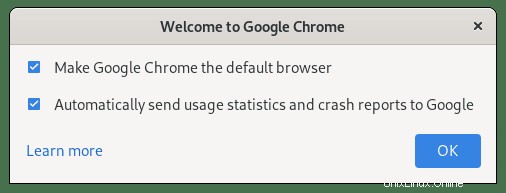
Deseleziona o lascia così com'è e fai clic su OK pulsante per continuare.
Ti verrà chiesto di accedere, ignorarlo o accedere facoltativamente. Quindi vedrai finalmente il browser Internet di Google Chrome come di seguito:

Congratulazioni, hai installato Google Chrome sul tuo sistema operativo Debian 11 Bullseye.
Aggiorna Google Chrome
Per aggiornare Google Chrome , esegui l'aggiornamento APT comando nel tuo terminale:
sudo apt updateSe disponibile, usa l'opzione di aggiornamento:
sudo apt upgrade google-chrome-stableDisinstalla (Rimuovi) Google Chrome
Per rimuovere Google Chrome, utilizza il seguente comando:
sudo apt autoremove google-chrome-stable -yCiò rimuoverà anche tutte le dipendenze inutilizzate che sono state installate con l'installazione di Chrome.
Se hai installato la versione beta o unstable.
Rimuovi Google Chrome Beta:
sudo apt autoremove google-chrome-beta --purgeRimuovi Google Chrome Unstable (Nightly Build):
sudo apt autoremove google-chrome-unstable --purgePer rimuovere il repository, utilizza il seguente comando rm .
sudo rm /etc/apt/sources.list.d/google.*